java控制台在哪里
在Windows操作系统中,Java控制台指的是命令行窗口,也被称为控制台窗口或命令提示符窗口。它提供了一个可交互的界面,用户可以在其中输入命令并查看程序的输出结果。
下面将从方法、操作流程等方面详细讲解Java控制台的相关内容。
一、打开Java控制台
在Windows操作系统中,可以通过以下步骤打开Java控制台:
步骤1:按下Win + R组合键,打开“运行”窗口。步骤2:在运行窗口的文本框中输入“cmd”,然后点击“确定”按钮。步骤3:这将打开一个命令行窗口,即Java控制台。
二、Java控制台的基本操作
Java控制台可以执行各种命令,例如运行Java程序、编译Java源代码等。下面介绍一些常用的Java控制台操作。
1. 编译Java源文件
要编译Java源文件,可以使用以下命令:
“`javac YourJavaFile.java“`
其中`YourJavaFile.java`是待编译的Java源文件的文件名。执行该命令后,如果代码没有错误,将会生成一个后缀名为`.class`的Java字节码文件。
2. 运行Java程序
要运行已经编译成功的Java程序,可以使用以下命令:
“`java YourJavaClass“`
其中`YourJavaClass`是已经编译成功的Java类的类名(去除文件扩展名)。执行该命令后,将会执行该Java程序,并在控制台中显示程序的输出结果。
3. 查看Java版本
要查看计算机上安装的Java版本,可以使用以下命令:
“`java -version“`
该命令将在控制台中显示已安装的Java版本信息。
4. 查看系统环境变量
要查看当前系统的环境变量,可以使用以下命令:
“`echo %Path%“`
该命令将在控制台中显示当前系统的环境变量信息。
5. 清除控制台屏幕
要清除控制台屏幕中的内容,可以使用以下命令:
“`cls“`
该命令将清除控制台屏幕中的所有内容。
三、Java控制台的其他用途
除了上述基本操作外,Java控制台还可以用于调试和测试Java程序。下面介绍一些常用的调试和测试技巧。
1. 输出调试信息
可以在Java程序中使用`System.out.println()`语句输出调试信息。在命令行窗口中运行程序时,将在控制台中显示这些调试信息。
2. 输入数据
可以使用`Scanner`类等输入流来获取用户在控制台中输入的数据。这对于测试程序的用户输入功能非常有用。
3. 查看异常信息
当Java程序出现异常时,控制台会显示异常信息,包括异常的类型、错误的位置等。这对于调试程序的错误很有帮助。
四、总结
本文介绍了在Windows操作系统中打开和使用Java控制台的方法和操作流程。Java控制台提供了一个可交互的界面,用户可以在其中执行各种命令,如编译和运行Java程序等。除了基本操作外,Java控制台还可以用于调试和测试Java程序。希望本文对读者理解和使用Java控制台有所帮助。